Jak zmienić tło czatu w WhatsAppie
Jak zmienić tło czatu w WhatsAppie
Aktualizacje iOS są dostępne OTA, tzn. możesz pobrać aktualizację na swoje urządzenie i zainstalować ją bez podłączania urządzenia do komputera. Możesz także najpierw pobrać uaktualnienie na komputer, a następnie zainstalować je na iPhonie lub iPadzie. Druga metoda, metoda aktualizacji na uwięzi, wymaga iTunes w systemie Windows i aplikacji Finder w systemie macOS.
iOS 15.0.2 nie aktualizuje się
Aktualizacje iOS zwykle instalują się bez problemów. Jeśli przeprowadzasz aktualizację OTA, urządzenie powinno być naładowane co najmniej w 50%, chociaż najlepiej jest aktualizować, gdy telefon jest podłączony do źródła zasilania. Aktualizacje tethered zajmują trochę więcej czasu, ale możesz wykonać kopię zapasową urządzenia, która zawsze jest świetna. Jeśli próbujesz zainstalować system iOS 15.0.2, ale nie możesz, wypróbuj poniższe rozwiązania.
1. Zaktualizuj do najnowszej wersji
iOS 15.2 jest już niedostępny. Jeśli korzystasz z iOS 15.0.0 lub iOS 15.0.1, możesz zaktualizować bezpośrednio do iOS 15.2. Tak naprawdę nie musisz uaktualniać do iOS 15.0.2. Jeśli masz problemy z aktualizacją do dowolnej wersji iOS 15, możesz wypróbować poniższe poprawki.
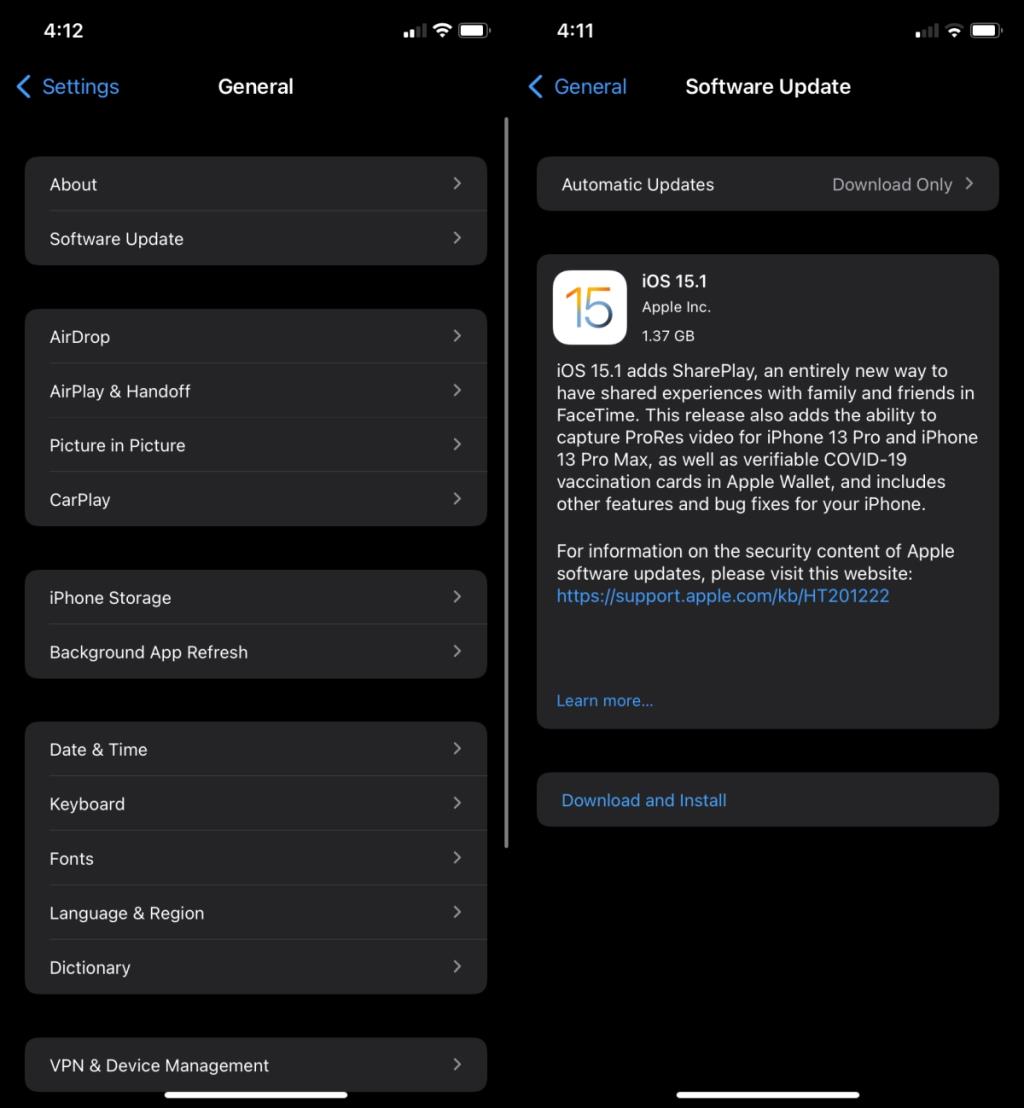
2. Zaktualizuj iTunes
Jeśli przeprowadzasz aktualizację przez tethering w systemie Windows 10, musisz najpierw zaktualizować iTunes. Z każdą większą wersją iOS iTunes otrzymuje aktualizację. Jeśli aplikacja nie zostanie zaktualizowana przed zainicjowaniem aktualizacji telefonu iPhone, aktualizacja nie powiedzie się.
Jeśli aktualizujesz za pomocą komputera Mac, upewnij się, że korzystasz z najnowszej wersji systemu macOS. Jeśli nie chcesz instalować najnowszej wersji systemu macOS, upewnij się, że wszystkie inne aplikacje Apple w Twoim systemie są zaktualizowane.
3. Usuń i ponownie pobierz aktualizację
Aktualizacja, niezależnie od tego, czy została pobrana na telefon, czy na komputer, może się nie powieść, jeśli została pobrana stosunkowo dawno temu. Jeśli aktualizacja znajduje się na Twoim urządzeniu przez ponad tydzień, najlepiej ją usunąć i pobrać ponownie.
Na komputerze możesz po prostu usunąć plik za pomocą menedżera plików. W systemie Windows możesz użyć Eksploratora plików, a w systemie macOS możesz użyć Findera.
W systemie Windows 10 plik znajduje się w: C:\Users\YourUserName\AppData\Roaming\Apple Computer\iTunes\
W systemie macOS plik znajduje się w: ~/Library /iTunes/iPhone Software Updates
na iPhonie;
4. Sprawdź miejsce do przechowywania
Modele podstawowe iPhone'a mają przyzwoitą przestrzeń do przechowywania. To powiedziawszy, zdjęcia na iPhonie mogą zajmować dużo miejsca, ponieważ zwykle są to większe pliki. Jeśli w Twoim iPhonie brakuje miejsca, może to zakłócać proces aktualizacji. Apple zwykle nie stwierdza, że urządzenie musi mieć określoną ilość wolnego miejsca, ale zwykle dobrym pomysłem jest posiadanie wolnego miejsca odpowiadającego rozmiarowi aktualizacji. Na przykład, jeśli aktualizacja iOS wynosi 1,5 GB, upewnij się, że po pobraniu aktualizacji masz co najmniej 1,5 GB miejsca w telefonie.
Wniosek
Aktualizacje iOS zwykle idą w jednym kierunku: zawsze możesz przejść do następnej aktualizacji, ale nie możesz cofnąć się do poprzedniej wersji, gdy Apple przestanie ją podpisywać. Proces podpisywania zwykle zatrzymuje się dwa tygodnie po wydaniu następnej aktualizacji. Okno zmiany wersji jest małe. Podobnie iOS zmusi Cię do najnowszej aktualizacji. Podczas aktualizacji telefonu nie możesz wybrać niższej wersji. Używanie hacków w celu obejścia tego nie
Jak zmienić tło czatu w WhatsAppie
Jak pobrać informacje o koncie WhatsApp
Jak dodać wiele podpisów do snapów w Snapchacie
Jak wyszukiwać uczestników grupy WhatsApp
Już samo zabezpieczenie własnych danych przed kradzieżą tożsamości jest dość trudne. Ochrona rodziny, a zwłaszcza dzieci, to zupełnie inna sprawa.
Walka z Pokémonami w Pokémon Go daje Ci XP za wygraną walkę. Obecnie walki można rozgrywać tylko na siłowniach, a nie z losowymi graczami.
Jak zastosować dwa filtry do jednego zdjęcia w Snapchacie
Jak wykonać połączenie wideo na Instagramie
Pozbądź się irytującego błędu wylogowania w aplikacji iMessage na swoim iPhonie, korzystając z tych niezwykle prostych porad i wskazówek dotyczących rozwiązywania problemów.
Jak wysyłać wiadomości audio na Instagramie

